如何在 iPhone 和 Android 上關閉 Google 中的網絡和應用程序活動

科技巨頭的數據跟踪一直是業內爭議的一個長期原因。眾所周知,Google 從所有可用途徑(應用程序活動、網絡歷史記錄、位置等)跟踪您和您的數據。其中很多用於為您提供個性化內容和廣告。但並不是每個人都同意谷歌可以訪問他們的私人數據以及他們在互聯網或他們的應用程序上所做的事情。
什麼是 Google 中的網絡和應用程序活動
您的網絡和應用程序活動包括許多內容——您在 Google 上搜索過的所有內容、您過去訪問過的網站,以及您在 Google 應用程序(例如地圖、Gmail、Play 商店等)上執行的操作。它還包括您與使用 Google 登錄的其他非 Google 應用程序或使用您的語音和錄音的服務(例如 Google Assistant)的交互。
即使您沒有登錄 Google 帳戶,您在線搜索的任何內容都可以用於根據您的活動自定義廣告和內容。
如何檢查您的網絡和應用程序活動
您可以通過訪問“我的活動”頁面查看您到目前為止的網絡和應用程序活動。
在“我的活動”頁面上,只需向下滾動即可查看您的網絡和應用程序活動。您還可以使用“搜索您的活動”字段跳轉到過去的特定日期和活動。

當您在 Google 中禁用網絡和應用程序活動時會發生什麼
一旦您的網絡和應用程序活動被禁用,您當然將無法再簡單地搜索您的歷史記錄並訪問您過去的活動。但也許更重要的是,谷歌將無法為您提供個性化的搜索結果、自動填充您的搜索或了解您感興趣的主題和科目以推薦故事。
這可能很難討價還價。但對於那些珍視自己隱私勝過幾秒鐘便利的人來說,這應該不是問題。
如何在 Android 上關閉 Google 中的網絡和應用程序活動
作為 Google 的專有操作系統,您將找到更多訪問 Android 中的網絡和應用程序活動部分的方法。您可以通過以下三種方式關閉 Android 設備上的網絡和應用程序活動。
方法 1:從設置應用程序
打開您的應用程序抽屜,然後點擊“設置”應用程序。

向下滾動到Google並點擊它。

在您的個人資料下,點擊管理您的 Google 帳戶。

點擊數據和隱私。

向下滾動並點擊“歷史記錄設置”下的網絡和 應用程序活動。

然後只需點擊網絡和應用程序活動下的關閉即可。

點擊右下角的暫停。

獲得確認後,點擊確定。

方法 2:從任何 Google 應用程序
大多數 Google 應用程序在頂部的搜索欄旁邊都有一個配置文件圖標,您可以通過它選擇您的帳戶及其設置。
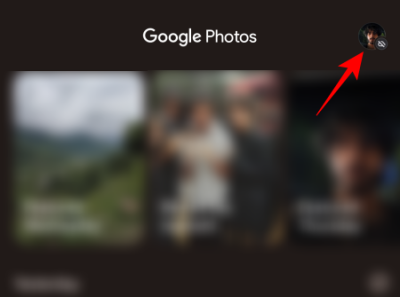
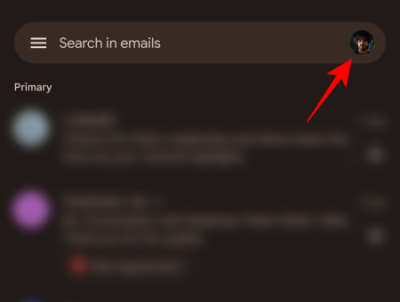
這也包含“管理您的 Google 帳戶”按鈕。無論是 Chrome、Gmail、Google Keep、照片還是 Youtube,您都可以訪問您的帳戶設置,然後通過點擊個人資料圖標並選擇“管理您的 Google 帳戶”,從任何 Google 應用程序訪問管理帳戶選項。
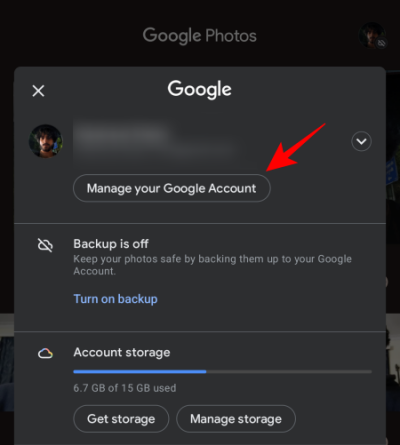
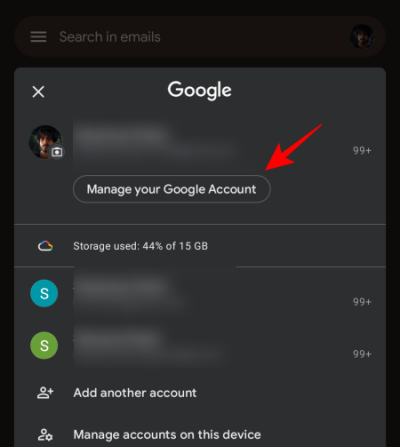
為了演示,我們使用 Chrome,因為它的設置提供的界面與其他界面略有不同。在您的設備上打開 Chrome 網絡瀏覽器。

點擊左上角的個人資料圖標。

或者,點擊右側的三點圖標…

並選擇設置。

然後在“你和谷歌”下選擇你的個人資料。

在您的電子郵件下方點擊管理您的 Google 帳戶。

這樣做會將您帶到您的 Google 帳戶頁面。在這裡,點擊數據和隱私。

向下滾動並點擊“歷史記錄設置”下的網絡和 應用程序活動。

然後只需點擊網絡和應用程序活動下的關閉即可。

點擊右下角的暫停。

獲得確認後,點擊確定。

方法三:從MyActivity頁面
打開任何瀏覽器並轉到my.activity.google.com/myactivity。
然後點擊Web & App Activity。

在“網絡和應用程序活動”下,點擊關閉。

點擊暫停。

完成後,您將收到消息“設置已關閉:不保存新的網絡和應用程序活動”。點擊知道完成。

如何在 iPhone 上關閉 Google 中的網絡和應用程序活動
如果您是 Apple 團隊的一員,但使用 Google 的某些應用程序,則可以通過多種方法為您的帳戶關閉 Google 中的網絡和應用程序活動。
方法一:從MyActivity頁面
這與 Android 上的相同。您需要做的就是轉到此鏈接 – https://myactivity.google.com/myactivity。然後選擇Web & App Activtiy,然後選擇關閉。
方法 2:從任何 Google 應用程序
與 Android 一樣,YouTube、Chrome 和地圖等谷歌應用程序也可以讓您關閉 iPhone 中的網絡和應用程序活動。就是這樣:
- 打開谷歌應用程序。
- 然後點擊頂部的個人資料圖標。
- 點擊郵件下方的管理您的 Google 帳戶。
- 點擊數據和隱私選項卡。
- 轉到“歷史記錄設置”下的網絡和應用程序活動。
- 然後點擊“網絡和應用程序活動”下的關閉。
- 點擊暫停。
- 點擊確定完成。
就是這樣!從現在開始,關於你的網絡搜索和應用程序活動的新信息應該由谷歌保存。
自動刪除您的 Google 網絡和應用活動記錄
網絡和應用程序活動跟踪並不全是惡魔和蛇。您獲得的所有個性化信息、您的搜索自動填充以及您關心的內容的更新都取決於它。那些對谷歌跟踪持觀望態度的人可能會受益於它提供的所有便利,但設置定期清理,這樣你的數據就不會永遠留在谷歌。
您會注意到“網絡和應用程序活動”頁面本身的自動刪除選項。這是我們設置自動刪除所必須訪問的內容。
對於 iPhone 用戶,可以通過“我的活動”鏈接或通過在 Google 應用程序中轉到他們的個人資料圖標(如前所示)來訪問。Android 用戶有額外的設置頁面,他們可以從那裡轉到他們的 Google 帳戶頁面。
進入網絡和應用程序活動頁面後,點擊底部“自動刪除”下的選擇自動刪除選項。

點擊自動刪除早於 的活動。

然後點擊下拉菜單以選擇要刪除數據的時間段。

選擇一個時期。

然後點擊底部的下一步。

這也將刪除早於所選時間段的所有內容。您可以點擊“預覽更多”按鈕以查看所有將立即刪除的內容。然後點擊確認。

刪除所有 Google 網絡和應用活動
要刪除您的 Google 網絡和應用程序活動,請轉到my.activity.google.com/myactivity並點擊左上角的更多選項菜單。

選擇刪除活動。

然後選擇是否要從“最後一小時”、“最後一天”、“所有時間”中刪除您的活動,或者添加“自定義範圍”。

在過去的一小時和一天中,只需點擊該選項即可刪除您的活動。但是,如果您選擇從“所有時間”中刪除,則可以選擇要刪除其活動的 Google 產品。點擊下一步繼續。

最後,點擊刪除。

選擇自定義範圍時,您可以指定要刪除活動的日期。

然後點擊下一步。

像以前一樣選擇產品。然後點擊下一步。

點擊刪除。

就這樣,您刪除了自己的 Google 網絡與應用活動記錄。
即使關閉網絡和應用程序活動,Google 也可以收集您的數據嗎?
關閉網絡和應用程序活動只會阻止谷歌從一個站點到另一個站點跟踪您並將收集的數據鏈接到您的谷歌個人資料。但是,不幸的是,谷歌還有許多其他方式來收集您的數據。例如,位置歷史記錄和跟踪與網絡和應用程序活動無關。這些需要單獨關閉。即便如此,谷歌和蘋果等公司是否仍無法通過應用程序本身訪問數據,一直存在很大的疑雲。甚至在用戶不知情的情況下。
然而,隨著公眾對此類問題的審查越來越多,以及谷歌至少為您提供了暫停或關閉跟踪的選項這一事實,最好將您的設置設置為符合您的同意,或者不同意。
- Google 聊天記錄:如何關閉、會發生什麼以及它是如何工作的
- 從 Chrome 切換到新的 Microsoft Edge?您會錯過哪些功能,哪些不會
- 如何刪除電報
- 什麼是 Google 外賣以及如何使用它
- 如何在 Android 上查看您的位置記錄



發佈留言